Firefox’u birincil web tarayıcım olarak kullandımyıl. Oldukça hızlı ve işlevsel, ancak bazı nedenlerden dolayı, son birkaç güncellemesi sırasında, işler pek iyi olmadı, bu da beni Google Chrome'a kalıcı bir geçiş yapmaktan başka bir seçenek bırakmadı. Ve yaptığım için mutluyum. Chrome, Firefox’tan bile daha hızlıdır ve daha fazla uzantıya sahiptir ve daha iyi geliştiriciler destekler. Ancak, Chrome'un Firefox’tan ödünç alabilmesini istediğim bir şey varsa, sekme istiflemesi olur. Genelde Chrome'da birçok sekme açtığınızda, örneğin, tarayıcı sekme boyutlarını sayfaların başlığının sekmelerde görünmeyeceği bir noktaya kadar küçültür. Firefox, diğer yandan, sekme boyutunu yalnızca önceden tanımlanmış bir duruma küçültür ve bu noktadaki herhangi bir yeni sekme, açık sekmeler arasında kolayca gezinmenizi sağlayan küçük bir okla birlikte sağ tarafa istiflenir. Bugün, benzer "yığılmış sekmeler" işlevselliğini Chrome'a getirecek küçük bir öğreticiyi paylaşacağız.
Aşağıdaki ekran görüntüsüne bakarsanız,Chrome'un göz atma penceresindeki çoklu sekmeleri nasıl daralttığının farkına vararak, bir sekmeyi tanımlamanın oldukça zorlaştığını, hatta kapattıklarını fark edeceksiniz. Tabii ki, bir kişi bir sekmeyi tıklayabilir ve sonra gerekirse kapat düğmesine basabilir, ancak amaç ne?
Parlak tarafta, Chrome sekme istiflemeye sahipişlevsellik ve bir nedenden ötürü, Google Chrome Flags sayfasında gizlidir. Bu özelliği etkinleştirmek istiyorsanız, sadece aşağıda belirtilen adımları izleyin.

İlk önce, yazarak Chrome Bayrakları sayfasına gidin chrome: // flags / adres çubuğunda Bu, genellikle Chrome'da varsayılan olarak etkin olmayan çeşitli deneme özelliklerini taşıyan Flags deneme konsolunu açar.
Şimdi klavyenizdeki Ctrl + F tuşlarına basın ve vurgulamak için arama çubuğuna "Yığılmış Sekmeler" (alıntılar olmadan) yazın Yığılmış Sekmeler Penceresi seçeneğini işaretleyin ve aşağıdaki ekran görüntüsünde gösterildiği gibi 'Etkinleştir'i tıklayın.
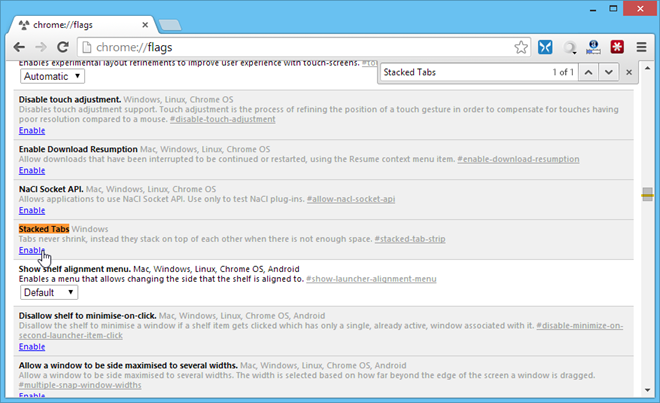
Chrome, tarayıcıyı yeniden başlatmanızı isteyecektir.değişikliklerin yürürlüğe girmesi. Now Şimdi Yeniden Başlat ’düğmesini tıklayın; Google Chrome yeniden açıldığında Firefox’a istiflenmiş sekmeler özelliği de etkinleştirilecektir.
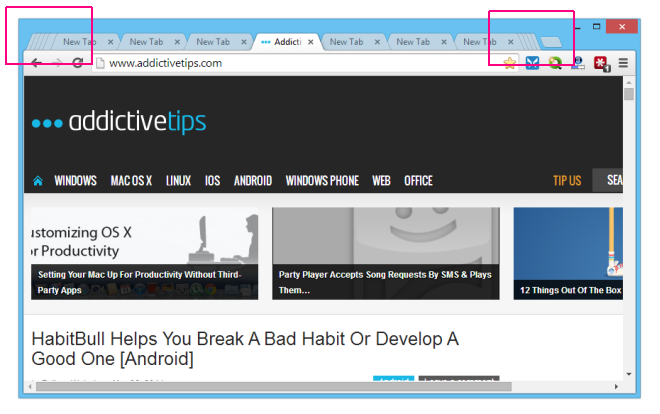













Yorumlar